Slik bruker du kamera funksjonen i OneDrive appen
Viste du du kan lagre bilder, dokumenter, visittkort og møtetavler direkte i skyen med kamera funksjonen i Microsoft OneDrive appen på mobilen med bare noen få praktiske klikk.
Praktisk kamera funksjon i Microsoft OneDrive appen
I dette tipset skal du få se hvordan du kan bruke kamera funksjonen på OneDrive til å legge bilder, dokumenter, visittkort og møteroms tavler rett i skyen.
Ikke alle er klar over er at Microsoft har laget en innebygget kamera funksjon i OneDrive som gjør det enkelt for deg å ta bilde og lagre dette direkte på OneDrive eller Microsoft Teams.
Ikke nok med det, men dokumenter lagres direkte i skya som PDF og alt blir synkronisert på alle enhetene dine med bare noen få klikk.
Og det beste av alt der er enkelt å få til selv.
Slik gjør du det
Det første du kan gjøre er å tappe deg inn i OneDrive mobil Appen. Her finner du kamera funksjonen midt på den nederste menylinjen.
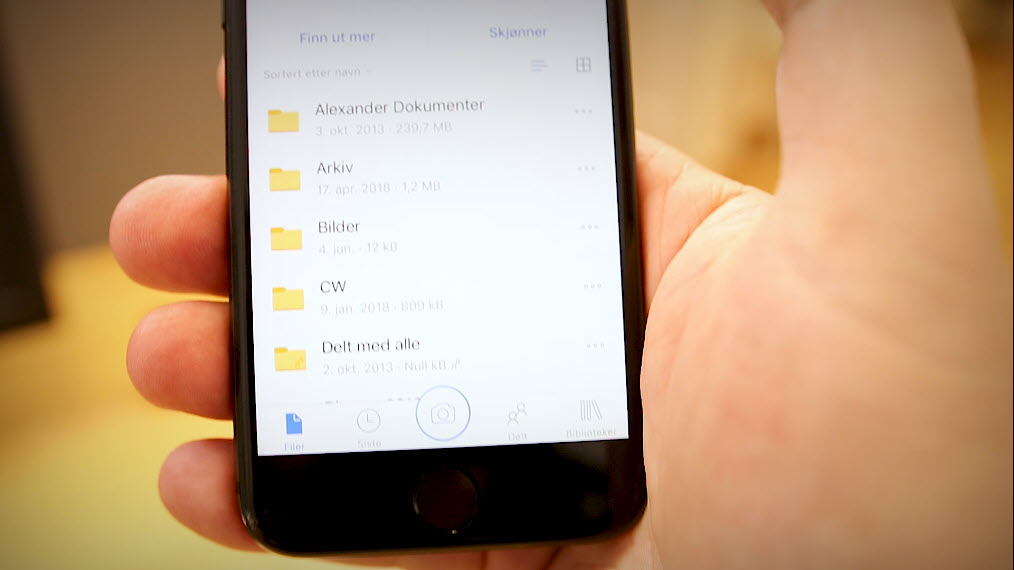
Velg riktig modus som du vil ha
Inne på kamera funksjonen kan du velge mellom dokument, tavle, visittkort eller bare bilde.
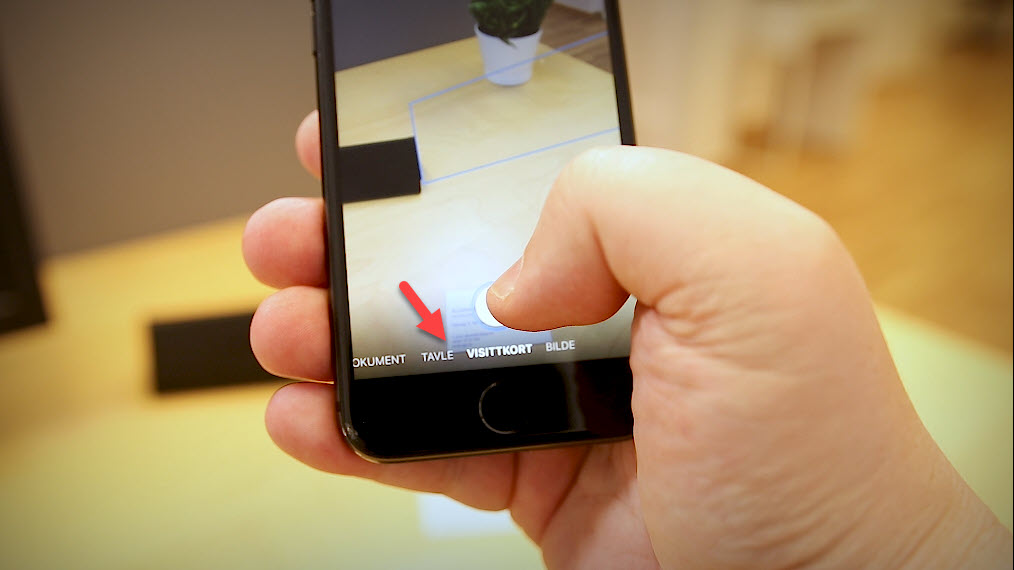
Slik skanner du et dokument med OneDrive Appen
La oss begynne med å teste ut dokument skann funksjonen.
- Plasser dokumentet slik du ser å bildet under og ta bilde av det.
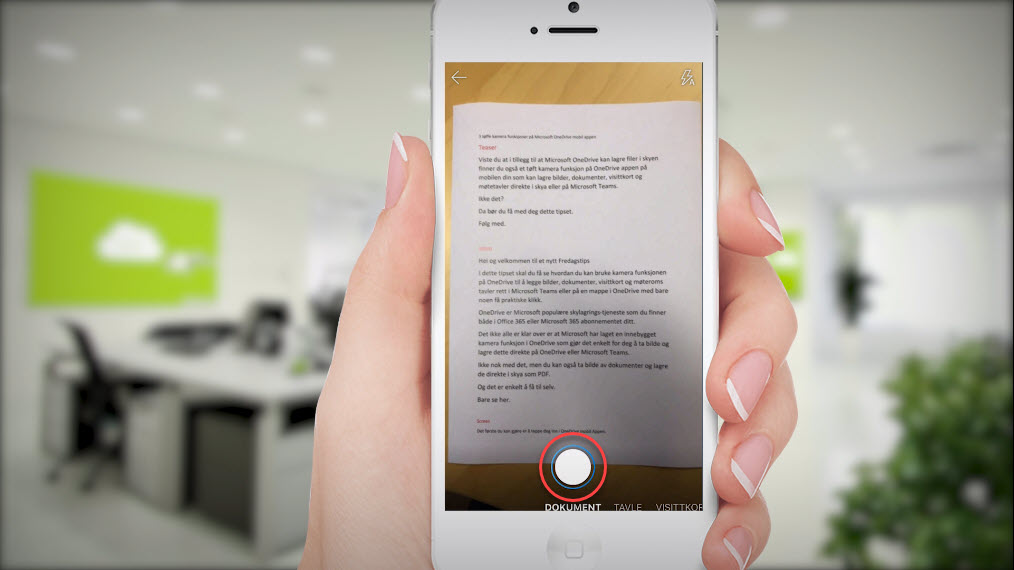
Bruk filter for å gjøre dokumentet mer lesbart
Som du kan se fjerner appen automatisk bakgrunnen slik at bare dokumentet synes. Nå kan du bruke forskjellige innebygget filtre som du finner her midt på appen til å gjøre teksten enda mer lesbar.
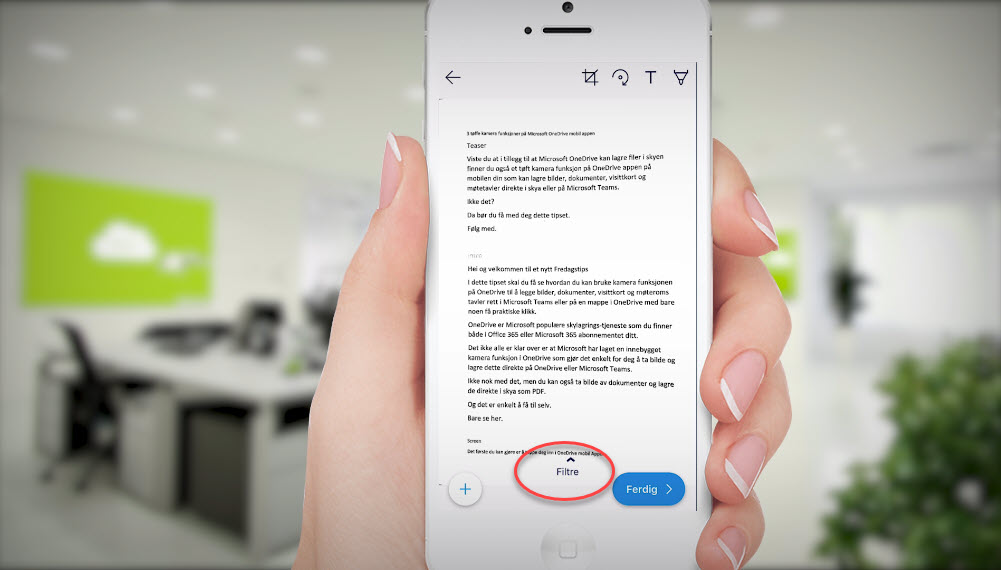
Juster, klipp og legg til kommentar eller merknad
- Du kan klippe til (1) og justere dokumentet (2) ytterligere med funksjonene som du finner her helt øverst på appen.
- Det er også mulig for deg å gjøre notater (3) på dokumentet.
- Eller du kan markere (4) noe viktig i dokumentet dersom du vil det.
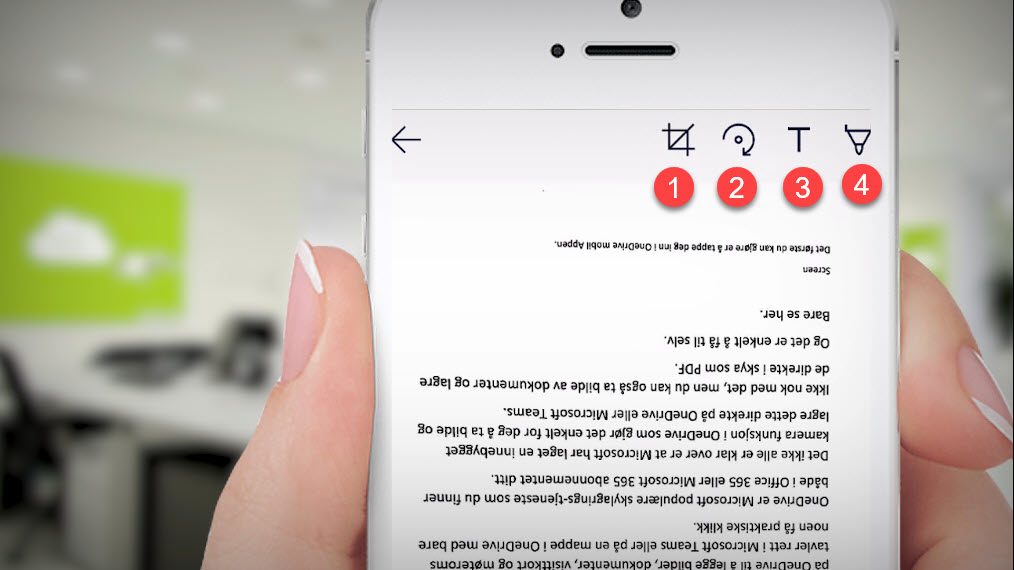
Lagre dokumentet som PDF på OneDrive
Når du er klar, trykker du på ferdig her nede til høyre og velger i hvilken mappe på OneDrive eller plassering på Microsoft Teams du vil lagre dokumentet.
Og vipps har du fått en PDF av dokumentet synket og klar på alle enheter.
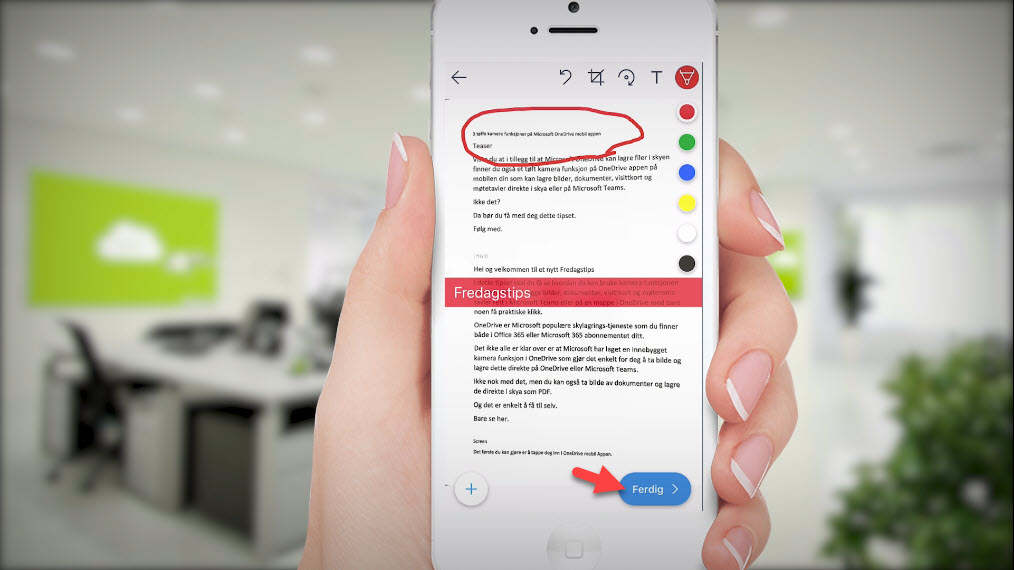
Slik tar du bilde av møteroms skjermer og tavler
Neste funksjonaliteten er å ta bilde av tavle eller skjermen på møterommet.
Metoden er den samme som på dokumentet, så alt du trenger å gjøre er å skifte modus over til <TAVLE>
- Ta bildet av informasjonen på tavlen eller skjermen når du sitter i møtet.
- Her har du de samme muligheter til å justere eller markere eller legge til tekst og kommentar på bildet som du gjorde på dokumentet.
- Når du er klar lagrer du på samme måte som tidligere.

Slik lagrer du visittkort i skyen
Du kan også bruke kamera appen til å skanne visittkort. Her velger du nytt modus <VISITTKOTT> og bruker samme fremgangsmåte som tidligere.
- Ta først et bilde av visittkortet.
- Velg filteret som gir det best resultatet.
- Juster eller legg til kommentar dersom du vil.
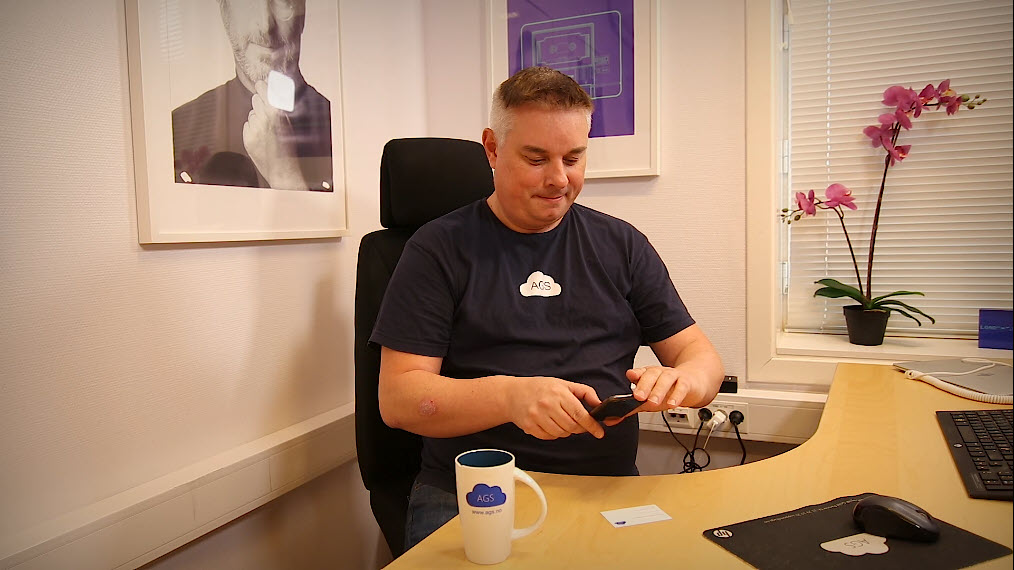
Tips når du skal lagre bildet
Du kan velge på OneDrive appen hvor du vil lagre.
- Så bla deg frem til en mappe på Teams eller i OneDrive der du vil lagre bildet eller dokumentet.
- Husk å finne et passende navn på filen slik at du enkelt finner den i mappe i skyen etterpå.
- Bekreft at du vil lagre her opp på haken til høyre så er du klar.
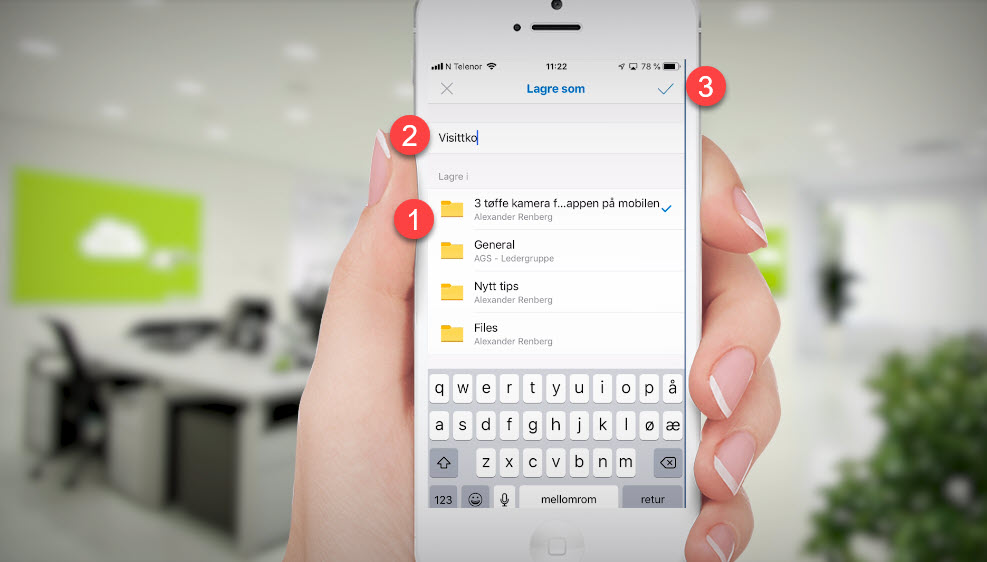
Bonustips - ta bildene dine rett i skyen
Og som bonus tips fungerer også appen helt supert til å bare ta bilder som du enkelt kan lagre på OneDrive etterpå.
Husk at du også kan lagre bildet direkte på Microsoft Teams og dele det med alle de andre på teamet ditt.
Det betyr at du f.eks. kan lagre dokumenter eller bilder direkte på en kundemappe i Teams.
Kjekt dersom du står ute hos kunde og skal dokumentere et anlegg eller løsning med bilder.
Smart ikke sant.

Se flere magiske OneDrive og kamera triks her
Her ar du 5 andre OneDrive og mobil-kamera tips som du kan bruke i hverdagen.
- Hvordan sette inn et regnark fra papir fra et bilde på mobilen
- Slik laster du ned filer etter behov på Microsoft OneDrive
- Snarevei flytter enkelt filer til skyen og OneDrive
- Hvordan sende store filer på e-post via OneDrive
- 3 smarte tips som du kan bruke på mobilkamera
Få Microsoft 365 levert av AGS
AGS IT-partner har spisskompetanse i implementering og support av Microsoft 365. Vi hjelper deg med skreddersydde løsninger som kan øke produktiviteten og datasikkerheten i din organisasjon med de samme prisene som hos Microsoft.













